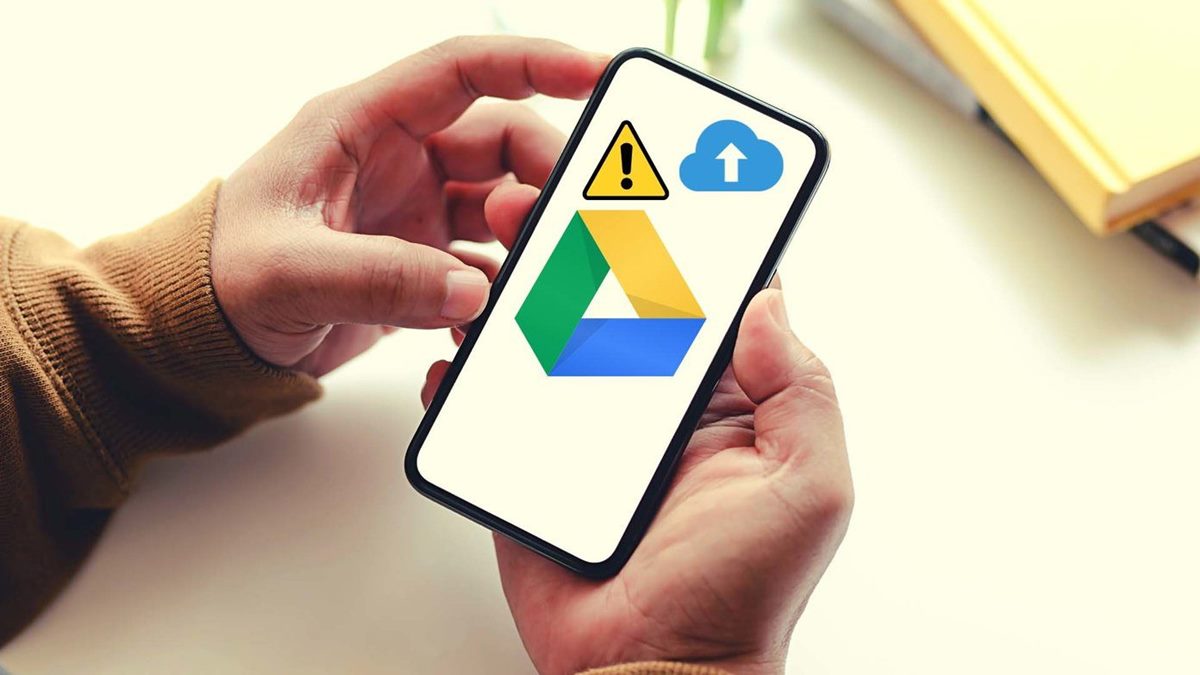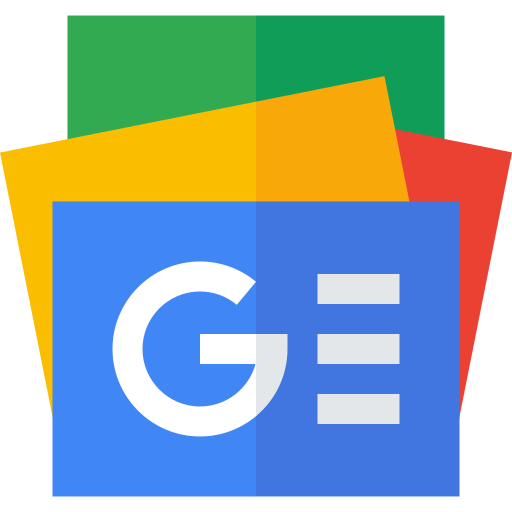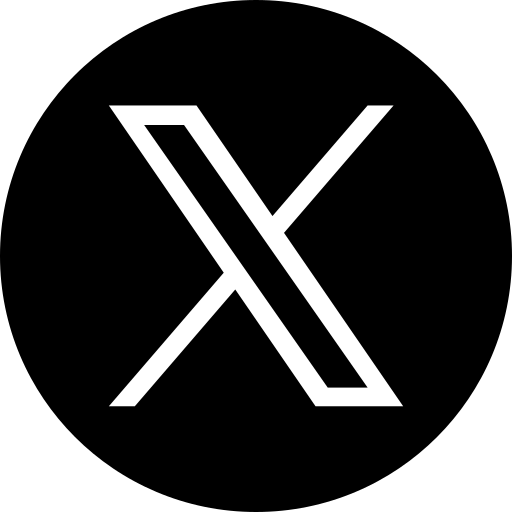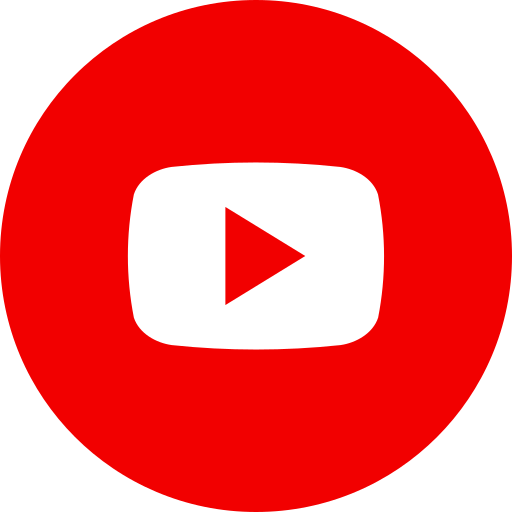Google Storage: आजकाल लाखो लोक रोजच्या कामांसाठी Google च्या सेवा जसे की Gmail आणि Drive चा वापर करतात. पण Google कडून मिळणारे 15GB चे मोफत स्टोरेज खूप लवकर भरून जाते आणि ‘Storage Full’ चे नोटिफिकेशन्स वारंवार दिसू लागतात.
अनेकांना वाटते की फक्त Drive मधील फाइल्स जागा व्यापतात, पण तुमच्या Gmail मधील अटॅचमेंट्स देखील भरपूर स्टोरेज वापरतात.
वर्षानुवर्षे जमा झालेले जुने ईमेल्स आणि त्यामधील फोटो, PDF किंवा प्रेझेंटेशन्स अशा मोठ्या अटॅचमेंट्समुळे तुमच्या अकाउंटमधील मोफत जागा विनाकारण अडकून राहते. हे स्टोरेज कसे मोकळे करायचे आणि त्यासाठी कोणती सोपी युक्ती वापरायची, ते जाणून घेऊया.
1. मोठ्या अटॅचमेंट असलेले ईमेल्स शोधा आणि लगेच डिलीट करा
Gmail मध्ये मोठे अटॅचमेंट्स असलेले ईमेल्स शोधण्यासाठी आणि डिलीट करण्यासाठी एक सोपी युक्ती आहे.
- सर्वात आधी तुमच्या Gmail अकाउंटमध्ये लॉगिन करा.
- वरच्या बाजूला असलेल्या सर्च बारमध्ये तुम्हाला पुढील कमांड टाइप करून सर्च करायची आहे: has:attachment larger:10M
- ही कमांड सर्च करताच, तुमच्यासमोर 10MB पेक्षा मोठ्या अटॅचमेंट्स असलेल्या सर्व ईमेल्सची यादी उघडेल.
- तुम्ही 10M ऐवजी 20M किंवा 5M असे आकडे टाकून त्यापेक्षा मोठ्या किंवा लहान अटॅचमेंट्स शोधू शकता.
- या यादीतून जे ईमेल्स तुमच्या कामाचे नाहीत, ते निवडून लगेच डिलीट करा. असे केल्याने तुमचे स्टोरेज त्वरित मोकळे होईल.
लक्षात ठेवा: Gmail आपोआप 30 दिवसांनंतर ‘Trash’ आणि ‘Spam’ फोल्डरमधील ईमेल्स हटवते, पण तुम्ही स्वतः वेळोवेळी हे फोल्डर्स तपासल्यास स्टोरेज लवकर रिकामे होते.
2. डुप्लिकेट ईमेल्स टाळण्यासाठी Gmail सेटिंग्ज बदला
अनेकदा डुप्लिकेट ईमेल्समुळे अनावश्यक जागा वापरली जाते. हे टाळण्यासाठी खालील सेटिंग्ज बदला:
- येथे ‘IMAP Access’ सेक्शनमध्ये जा आणि ‘Syncing options’ मधील जे पर्याय तुम्ही वापरत नाही, ते डिसेबल (Disable) करा. यामुळे डुप्लिकेट ईमेल्समुळे होणारा अतिरिक्त जागेचा वापर टाळता येईल.
- प्रथम Gmail उघडा आणि ‘Settings’ मध्ये जा.
- त्यानंतर ‘See All Settings’ वर क्लिक करा.
- आता ‘Forwarding and POP/IMAP’ टॅबमध्ये जा.